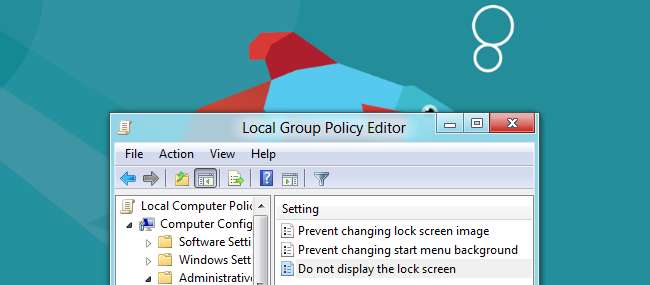
Hemos cubierto muchos consejos, trucos y ajustes para Windows 8, pero aún quedan algunos más. Desde omitir la pantalla de bloqueo hasta tomar y guardar instantáneamente capturas de pantalla, aquí hay algunas opciones más ocultas y atajos de teclado.
Ya sea que le guste Windows 8, lo odie o simplemente desee que Metro desaparezca, estas opciones lo ayudarán a hacer que Windows 8 funcione como usted desea.
Deshabilitar la pantalla de bloqueo
Windows 8 muestra una pantalla de bloqueo cuando reinicia su computadora, cierra sesión o la bloquea. Es muy bonito, pero solo agrega una tecla más al proceso de inicio de sesión. De hecho, puede desactivar la pantalla de bloqueo por completo, aunque Microsoft oculta muy bien su opción.
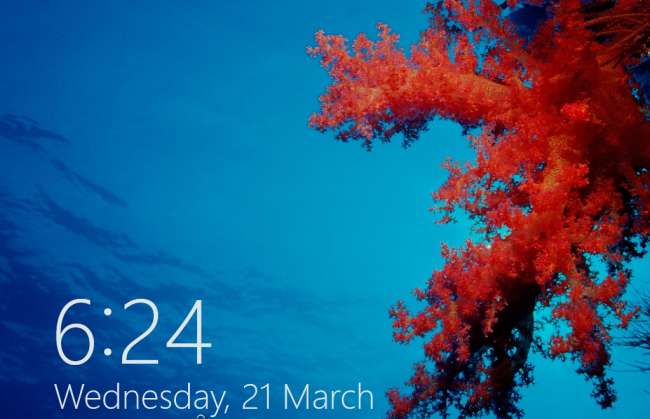
Esta opción se encuentra en el Editor de políticas de grupo. Para iniciarlo, escriba "gpedit.msc" en la pantalla de Inicio y presione Entrar.

En el Editor de políticas de grupo, vaya a Configuración del equipo \ Plantillas administrativas \ Panel de control \ Personalización.

Haga doble clic en la opción "No mostrar la pantalla de bloqueo", establézcala en Activado y haga clic en Aceptar.

La próxima vez que reinicie su sistema, cierre sesión o bloquee la pantalla, verá la pantalla de inicio de sesión en lugar de la pantalla de bloqueo.

Combine esto con saltando la pantalla de inicio y puede iniciar en una pantalla de inicio de sesión e iniciar sesión directamente en el escritorio, al igual que en las versiones anteriores de Windows. El escritorio será la segunda pantalla a la que acceda en lugar de la cuarta.
Tomar y guardar capturas de pantalla al instante
Windows 8 tiene una nueva combinación de teclas de acceso rápido que le permite tomar y guardar capturas de pantalla al instante. Para tomar una captura de pantalla, mantenga presionada la tecla Windows y presione la tecla Imprimir pantalla. Su pantalla parpadeará y Windows guardará una captura de pantalla en su carpeta Imágenes como un archivo de imagen PNG.
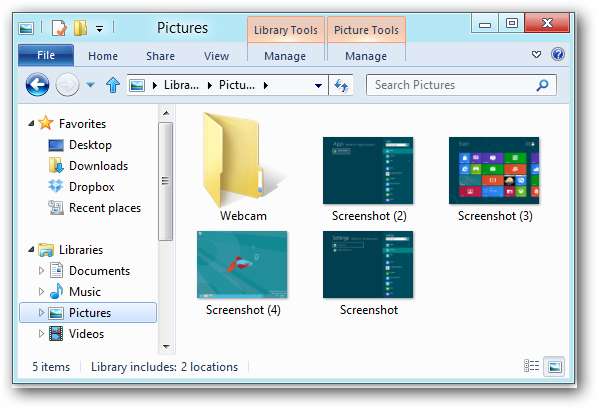
Puede suponer que WinKey + Alt + Imprimir pantalla tomaría y guardaría una captura de pantalla de la ventana actual, pero no es así. Quizás esto se implemente en la versión final de Windows 8.
También cubrimos otros nuevos atajos de teclado en Windows 8 .
Evitar que los archivos se abran en Metro
Si prefiere utilizar el escritorio de Windows 8 e intenta evitar el metro , es posible que se sorprenda la primera vez que haga doble clic en un archivo de imagen en Explorador de Windows y ser devuelto al Metro. De forma predeterminada, Windows 8 lanza imágenes, videos y música en las aplicaciones Metro, incluso si las abre desde el escritorio.
Para evitar esto, inicie el panel de control de Programas predeterminados presionando la tecla de Windows para acceder a Metro, escribiendo “Programas predeterminados” y presionando Enter.
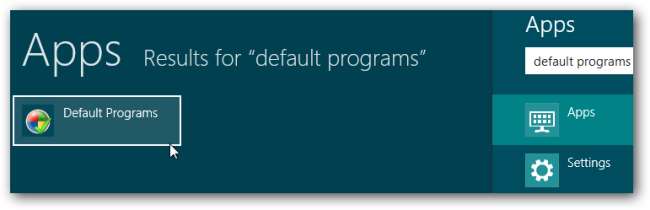
Haga clic en el enlace "Establecer sus programas predeterminados".
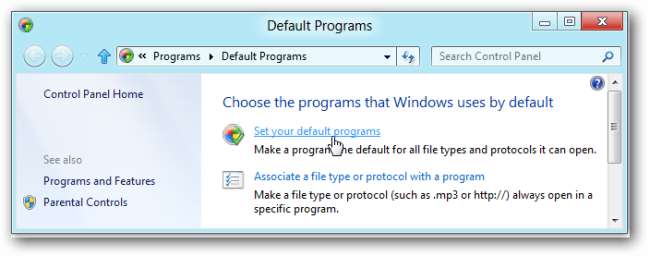
En la lista de programas disponibles, seleccione la aplicación “Visor de fotos de Windows” y haga clic en la opción “Establecer este programa como predeterminado”.
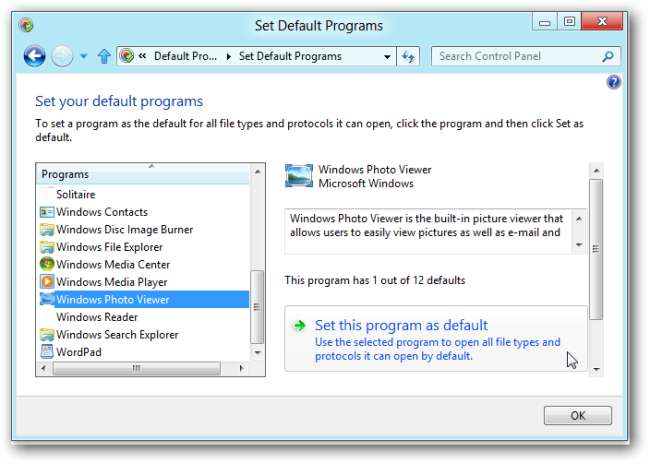
Repita este proceso para la aplicación "Windows Media Player". Tú también puedes establecer la versión de escritorio de Internet Explorer como su navegador web predeterminado desde dentro de Internet Explorer.
Por supuesto, si tiene un visor de imágenes o un reproductor multimedia preferido, puede instalarlo y configurarlo como la aplicación predeterminada.
Mostrar herramientas administrativas
De forma predeterminada, Windows oculta el visor de eventos, la administración de equipos y otras herramientas administrativas de la pantalla de inicio. Si usa estas aplicaciones con frecuencia, puede mostrarlas fácilmente.
Desde la pantalla de Inicio, pase el mouse hacia la esquina inferior o superior derecha de la pantalla y haga clic en el acceso a Configuración. También puede presionar WinKey-C para ver los encantos.
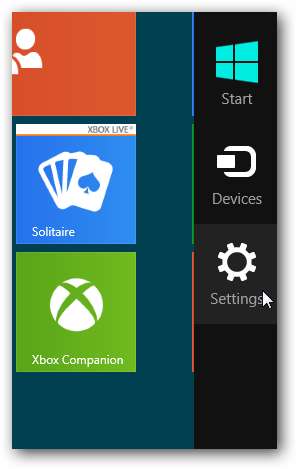
Haga clic en el enlace "Configuración" debajo de Inicio y configure el control deslizante "Mostrar herramientas administrativas" en "Sí".
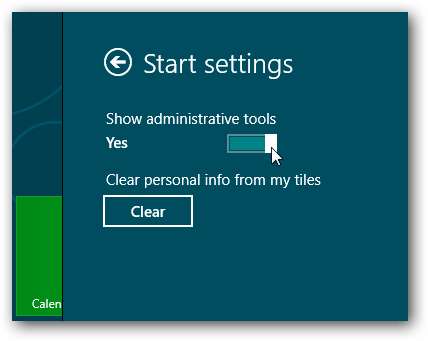
Las herramientas administrativas aparecerán en la pantalla de inicio y en la lista de todas las aplicaciones.

Control de mantenimiento automático
Windows 8 tiene una nueva función de mantenimiento programado que actualiza automáticamente el software, ejecuta análisis de seguridad y realiza diagnósticos del sistema a una hora programada. De forma predeterminada, las tareas de mantenimiento se ejecutan a las 3 a. M. Si no está utilizando su computadora. Si está utilizando su computadora a la hora programada, Windows esperará hasta que la computadora esté inactiva.
Para personalizar este tiempo, abra el Centro de actividades desde el icono de la bandera en la bandeja del sistema.
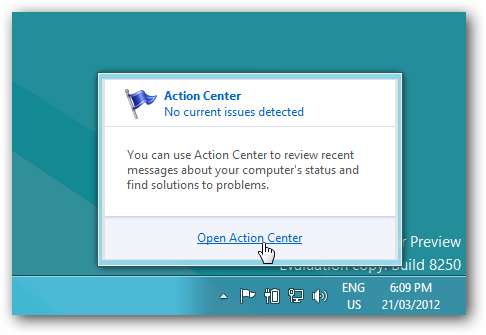
Encontrará Mantenimiento automático en la categoría Mantenimiento. Haga clic en el enlace "Cambiar la configuración de mantenimiento" para personalizar su configuración.
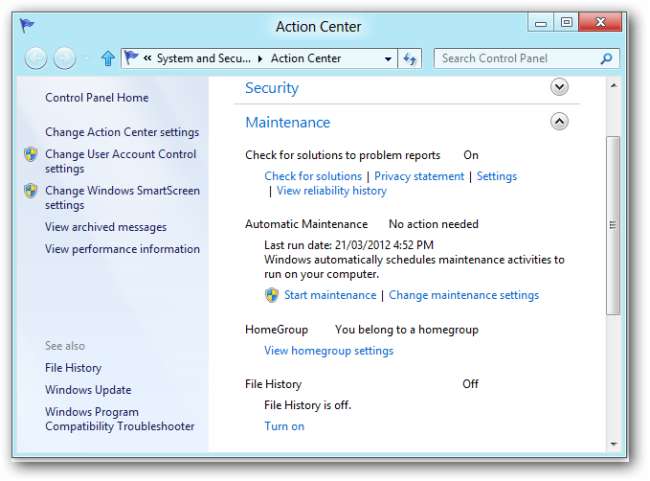
Desde esta pantalla, puede establecer la hora a la que desea ejecutar las tareas de mantenimiento automático. También puede hacer que Windows active su computadora para ejecutar tareas de mantenimiento, si está inactiva.
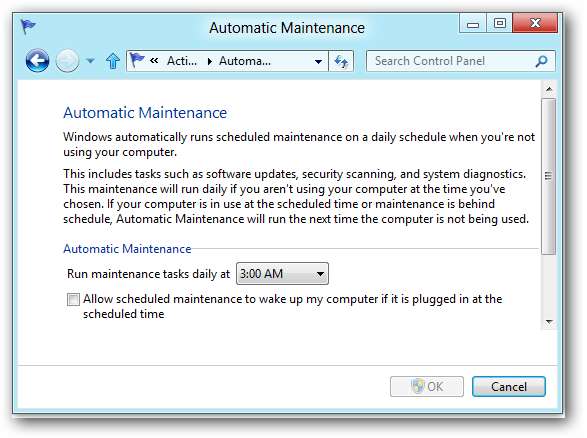
Personalizar aplicaciones de búsqueda
Las aplicaciones de Metro pueden aparecer como opciones cuando usa la función de búsqueda.
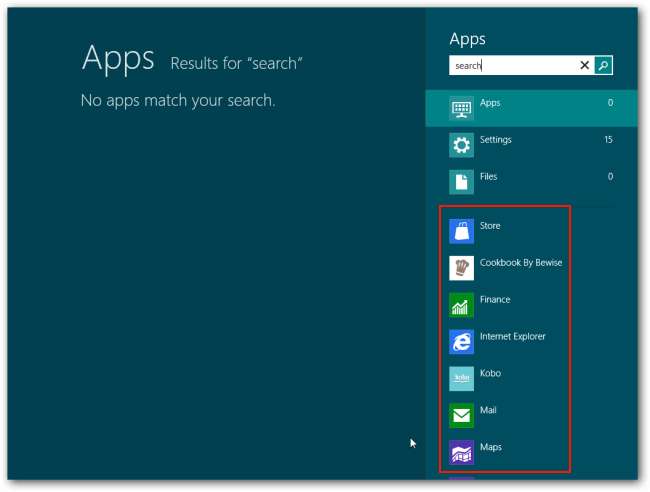
Puede controlar las aplicaciones que aparecen aquí y recortar la lista. Primero, haga clic en el acceso a Configuración desde cualquier lugar de su sistema y haga clic en el enlace "Más configuraciones de PC".

Desde la pantalla de configuración de la PC, haga clic en la categoría Buscar y use los controles deslizantes para ocultar las aplicaciones de la pantalla de búsqueda.
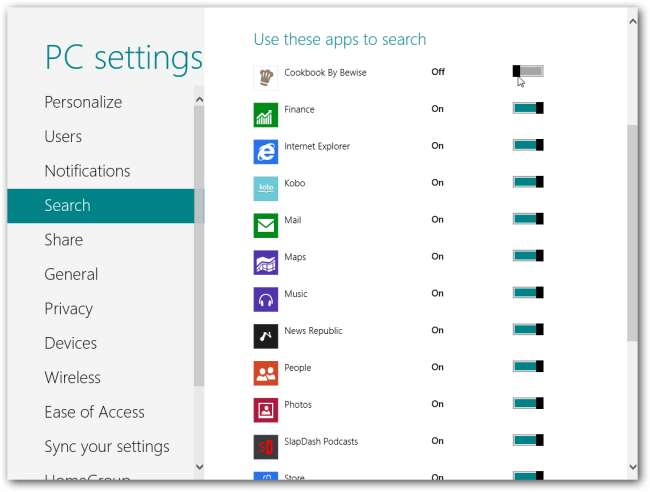
¿Tiene otros trucos de Windows 8 para compartir? ¡Deja un comentario y háznoslo saber!







